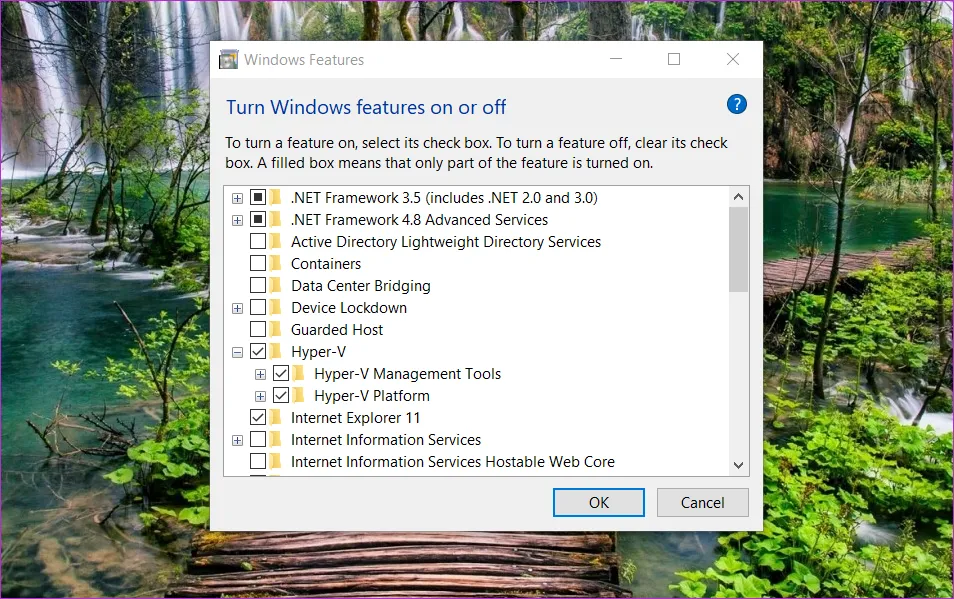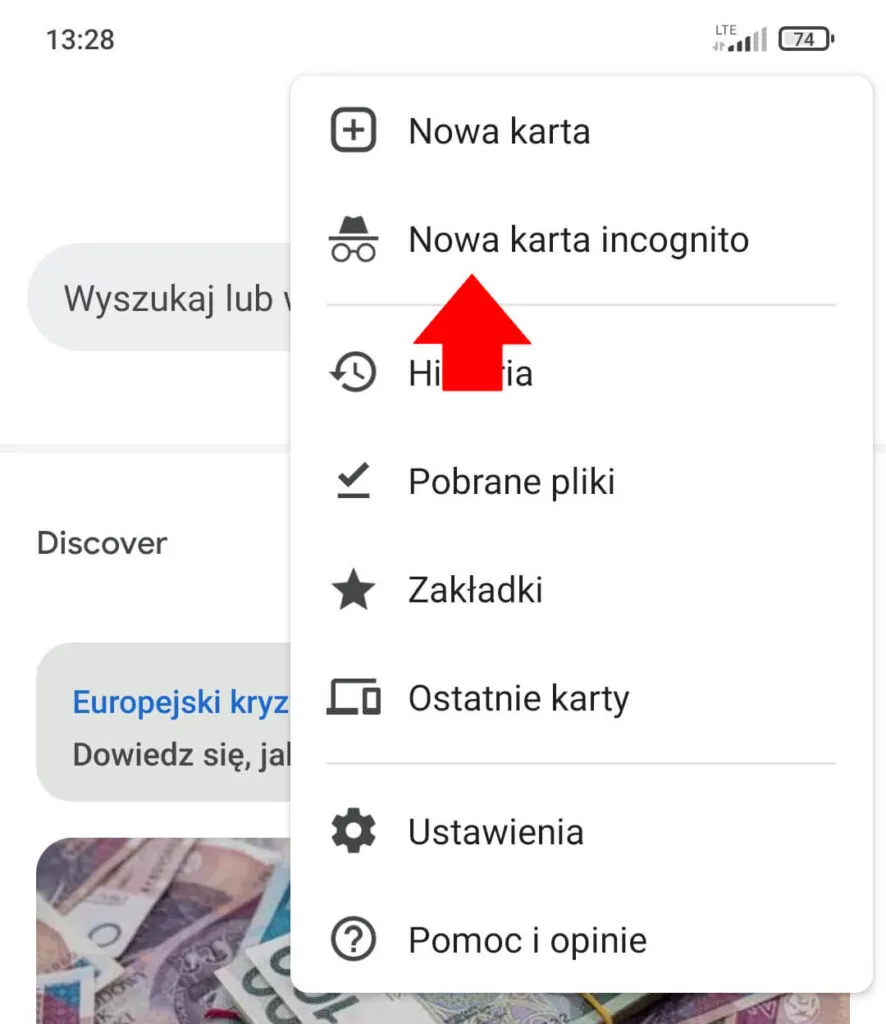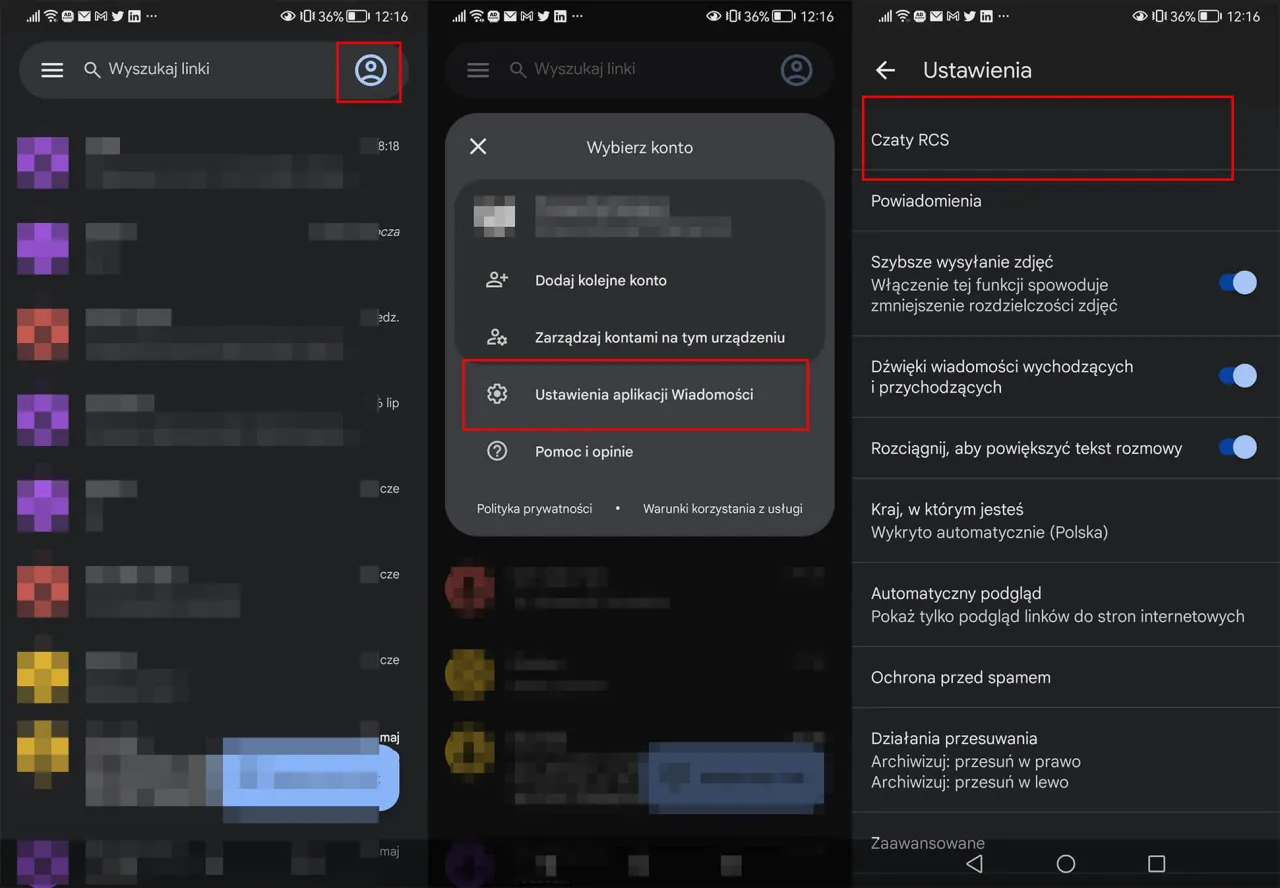Wirtualizacja to zaawansowana technologia, która pozwala uruchamiać wiele systemów operacyjnych na jednym komputerze. Wielu użytkowników chce ją włączyć, ale często napotyka trudności techniczne. Nasz przewodnik pomoże Ci krok po kroku aktywować wirtualizację bez stresu i niepotrzebnego zamieszania.
Czy zastanawiałeś się kiedyś, jak uruchomić oprogramowanie wymagające specjalnych ustawień sprzętowych? Wirtualizacja rozwiązuje ten problem, umożliwiając jednoczesne działanie różnych środowisk systemowych. Bez obaw - nawet jeśli nie jesteś zaawansowanym użytkownikiem komputera, nasze instrukcje są proste i zrozumiałe.
W tym artykule pokażemy Ci dokładnie, jak włączyć wirtualizację w różnych systemach operacyjnych i typach komputerów. Nauczysz się sprawdzać kompatybilność sprzętu, nawigować w ustawieniach BIOS oraz rozwiązywać typowe problemy. Przygotuj się na łatwe i szybkie uruchomienie tej zaawansowanej funkcji!
Kluczowe informacje:- Wirtualizacja umożliwia uruchamianie wielu systemów operacyjnych na jednym komputerze
- Wymaga wsparcia procesora i odpowiednich ustawień w BIOS/UEFI
- Można ją włączyć zarówno w Windows, jak i innych systemach operacyjnych
- Proces włączenia jest prosty i nie wymaga zaawansowanej wiedzy technicznej
- Pozwala na izolację środowisk i zwiększenie bezpieczeństwa
- Przyspiesza testowanie oprogramowania i symulacje systemowe
- Działa na większości nowoczesnych komputerów wyprodukowanych po 2010 roku
Co to jest wirtualizacja i dlaczego warto ją włączyć?
Wirtualizacja to zaawansowana technologia informatyczna, która pozwala na symulację wielu niezależnych środowisk systemowych na jednym fizycznym komputerze. Wyobraź sobie komputer jak wielofunkcyjne narzędzie, które może jednocześnie działać w kilku różnych systemach operacyjnych.
Główne korzyści włączenia wirtualizacji są naprawdę imponujące. Po pierwsze, możesz uruchamiać równocześnie Windows, Linux i macOS bez konieczności posiadania osobnych maszyn. Programiści, testerzy oprogramowania oraz specjaliści IT szczególnie doceniają taką elastyczność.
Wymagania sprzętowe dla wirtualizacji na twoim komputerze
Aby móc korzystać z wirtualizacji w systemie, Twój komputer musi spełniać określone wymagania techniczne. Kluczowe są przede wszystkim procesor, pamięć RAM oraz wolne miejsce na dysku.
- Procesor z obsługą wirtualizacji (Intel VT-x lub AMD-V)
- Minimum 8 GB pamięci RAM
- Co najmniej 50 GB wolnego miejsca na dysku
- Aktywowana opcja wirtualizacji w BIOS/UEFI
Nowoczesne komputery wyprodukowane po 2015 roku zazwyczaj bez problemu spełniają te wymagania. Kluczowe jest jednak sprawdzenie parametrów własnego sprzętu przed próbą aktywacji wirtualizacji.
Czytaj więcej: Jak ściągnąć dzwonek na telefon - Jak szybko pobrać dzwonek na telefon?
Sprawdzenie wsparcia procesora dla wirtualizacji
| Producent procesora | Technologia wirtualizacji | Wymagania |
| Intel | Intel VT-x | Włączone w BIOS |
| AMD | AMD-V | Wspierane od 2006 roku |
W przypadku wątpliwości zawsze warto zajrzeć do dokumentacji producenta komputera lub sprawdzić parametry procesora na oficjalnej stronie producenta.
Włączenie wirtualizacji w systemie Windows krok po kroku
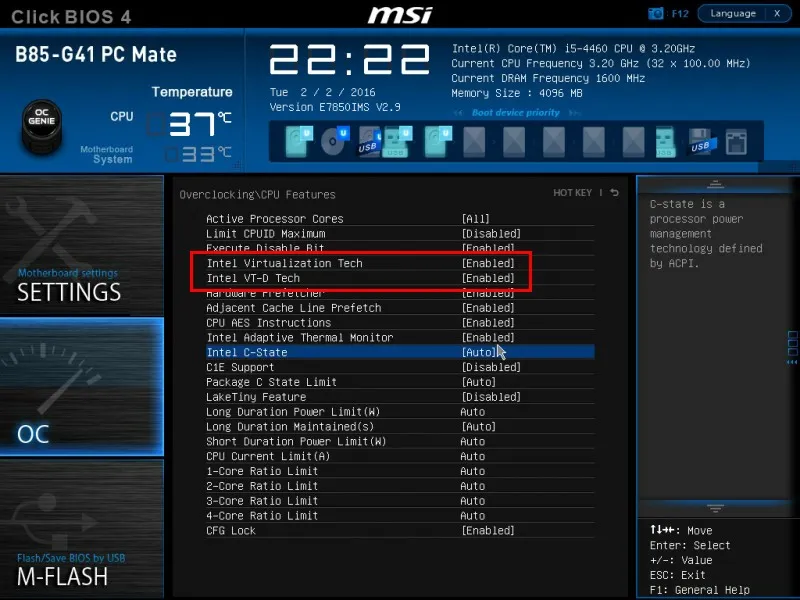
Chcesz dowiedzieć się, jak włączyć wirtualizację w systemie Windows? Proces jest prosty i zajmuje zaledwie kilka minut. Kluczowe jest poznanie dokładnej sekwencji kroków.
Pierwszym etapem włączania funkcji wirtualizacji jest sprawdzenie, czy Twój komputer wspiera tę technologię. Otwórz menedżera zadań, przechodząc do skrótu klawiaturowego Ctrl+Shift+Esc. Następnie przejdź do zakładki "Wydajność" i sprawdź informacje o procesorze.
Aby aktywować wirtualizację w systemie, musisz przejść do ustawień BIOS lub UEFI. Zrobisz to, restartując komputer i naciskając odpowiedni klawisz podczas uruchamiania (najczęściej Delete, F2 lub F12).
Włączenie wirtualizacji w systemie BIOS/UEFI
Nawigacja w BIOS różni się w zależności od producenta płyty głównej. Dla płyt głównych Asus musisz znaleźć sekcję "Advanced CPU Configuration" lub "Procesor". W przypadku Dell będzie to "Virtualization".
W menu BIOS zlokalizuj opcję "Intel Virtualization Technology" lub "AMD-V". Zmień jej ustawienie z "Disabled" na "Enabled". Pamiętaj, aby zapisać zmiany przed wyjściem - zazwyczaj klawiszem F10.
Po włączeniu ustawień wirtualizacji komputer automatycznie się zrestartuje. Upewnij się, że zmiany zostały prawidłowo zastosowane, ponownie sprawdzając menedżera zadań.
Najczęstsze błędy podczas włączania wirtualizacji
- Próba włączenia wirtualizacji bez wsparcia procesora
- Nieodpowiednie ustawienia w BIOS
- Brak aktualnych sterowników
- Konflikt z innymi opcjami zabezpieczeń
- Nieumiejętne nawigowanie w ustawieniach BIOS
Rozwiązywanie problemów z włączeniem wirtualizacji
Często spotykane problemy podczas jak aktywować wirtualizację wymagają systematycznego podejścia. Sprawdź najpierw kompatybilność sprzętu, następnie zaktualizuj sterowniki i BIOS.
Jeśli nadal napotykasz trudności, skorzystaj z oficjalnej strony producenta procesora lub płyty głównej. Często znajdziesz tam szczegółowe instrukcje dostosowane do konkretnego modelu.
Korzyści z aktywnej wirtualizacji w praktyce
Włączona wirtualizacja otwiera zupełnie nowe możliwości. Możesz jednocześnie uruchamiać różne systemy operacyjne, tworzyć środowiska testowe i zwiększać wydajność komputera.
Dla programistów, administratorów sieci oraz osób zajmujących się cyberbezpieczeństwem włączenie wirtualizacji to kluczowy element pracy. Pozwala na symulację różnych scenariuszy bez ryzyka uszkodzenia głównego systemu.
Wirtualizacja: Klucz do elastyczności nowoczesnych systemów IT
Włączenie wirtualizacji to nie tylko techniczny zabieg, ale strategiczne narzędzie, które rewolucjonizuje sposób korzystania z komputera. Dzięki tej technologii użytkownicy zyskują nieograniczone możliwości uruchamiania wielu systemów operacyjnych, tworzenia środowisk testowych i zwiększania wydajności sprzętu.
Kluczem do sukcesu jest zrozumienie procesu aktywacji wirtualizacji. Wymaga to nie tylko wiedzy technicznej, ale także cierpliwości i systematycznego podejścia. Niezależnie od posiadanego sprzętu - czy to komputer z procesorem Intel, czy AMD - każdy może skonfigurować wirtualizację, postępując zgodnie z przedstawionymi instrukcjami.
Pamiętaj, że włączenie wirtualizacji otwiera zupełnie nowe perspektywy. Dla programistów, administratorów i entuzjastów technologii jest to narzędzie, które pozwala na bezpieczne eksperymentowanie, testowanie i optymalizację systemów komputerowych bez ryzyka uszkodzenia głównego środowiska.